
เกี่ยวกับโปรแกรม Easy GIF animator เป็นโปรแกรม สำหรับ สร้างและแก้ไขภาพเคลื่อนไหว (Animation) ให้กับ ไฟล์รูปภาพตระกูล GIF ด้วยรูปแบบของโปรแกรมที่ออกแบบมา ช่วยให้ผู้ใช้สามารถสร้างผลงานได้อย่างง่ายๆ ใส่ลูกเล่น จัดเรียงลำดับภาพ ภาพ (Frame) ก่อนหลัง ฯลฯ อีกมากมาย ทั้งนี้ก็ยังมีการปรับให้เหมาะกับเว็บเพจโดยเฉพาะได้อีกด้วยทำให้งานที่ได้ออกมามีคุณภาพ
จุดเด่นและความสามารถของโปรแกรม
1. สามารถสร้างภาพแอนิเมชันแบบการเคลื่อนไหวต่อเนื่อง ของไฟล์ภาพในตระกูล GIF และทำการบันทึกเป็นภาพเพียงภาพเดียว
2. สามารถสร้าง Banners สำหรับเว็บไซต์ได้อย่างสวยงาม
3. สามารถสร้าง Button ที่มีการเคลื่อนไหวได้
4. สามารถ Export ไปเป็นไฟล์ได้ถึง 3 นามสกุล ทั้ง AVI, SWF และ GIF รวมทั้งยังสามารถส่งเมล์ภาพแอนิเมชันที่สร้างขึ้นได้ในโปรแกรมเอง
ขั้นตอนในการสร้าง Button
1. เข้าสู่โปรแกรม ในหน้าต่างแรกให้เลือก Create Animated Button

2. ทำการเลือกรูปแบบให้กับปุ่มที่จะใช้

3. เมื่อกดปุ่ม Next ก็จะสามารถ เพิ่มหรือลดขนาดของปุ่มได้ตามต้องการ

4. เมื่อกดปุ่ม Next และเลือก Gradient Color จะเป็นการแต่งสีสัน ให้กับปุ่ม

5. หรือถ้าเลือก Picture or Texture จะเป็นการเลือกรูปภาพเพื่อใส่เป็นพื้นหลังกับปุ่ม

6. เมื่อกดปุ่ม Finish จะมีปุ่ม Play ปุ่ม Stop เพื่อดู ลูกเล่นต่างๆที่ใส่ไว้ในปุ่มที่เลือกไว้

7. หรือ ถ้าเลือก Edit ก็สามารถปรับรูปแบบของปุ่มได้อีกตามความต้องการ ซึ่งพวกเครื่องมือในการตกแต่ง จะคล้ายกับโปรแกรม Paint ของ Microsoft Windows
8. กำหนดข้อความ Effect โดยคลิก Create Text Effect (ดูข้อ 9)

9. กำหนดข้อความ Effect โดยคลิก Create Text Effect แล้วกำหนดค่าต่าง ๆ ดังในหน้าต่างนี้ โดย
- How to Appear? คือ การเคลื่อนไหวของข้อความเข้า
- How long to show? คือ ระยะเวลาที่แสดงข้อความ
- How to Hide? คือ การหายไปของข้อความหรือการเคลื่อนข้อความออก

10. สามารถแสดงผลด้วย Internet Explorer ได้โดยคลิกที่ปุ่ม Preview In Brows
11. ทำการบันทึกงานเป็นนามสกุลที่ต้องการที่เมนู File เลือก Save หรือ Save As จะได้นามสกุลเป็น GIF หรือเลือกการ Export File นามสกุลอื่น ๆ ซึ่งจะอธิบายในส่วนของการ Export File

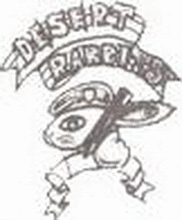




ไม่มีความคิดเห็น:
แสดงความคิดเห็น